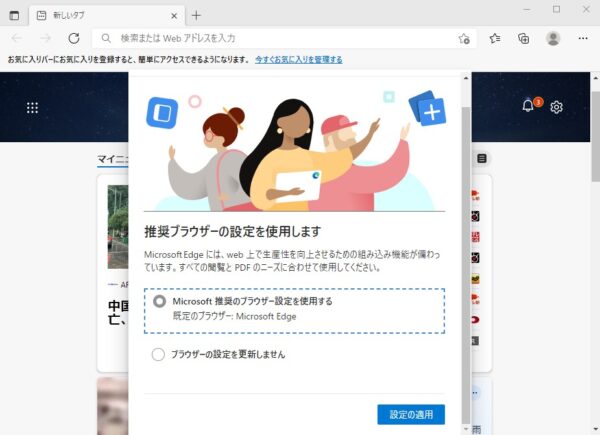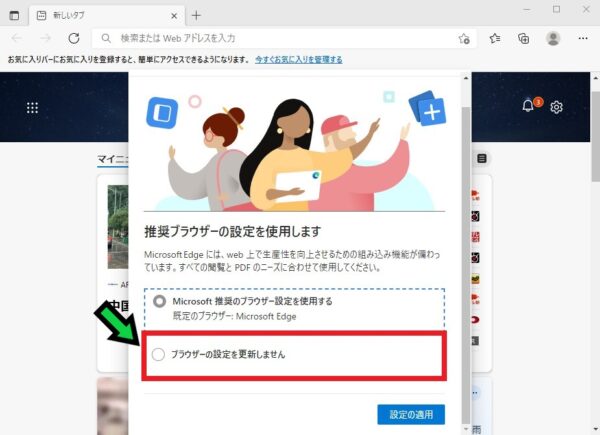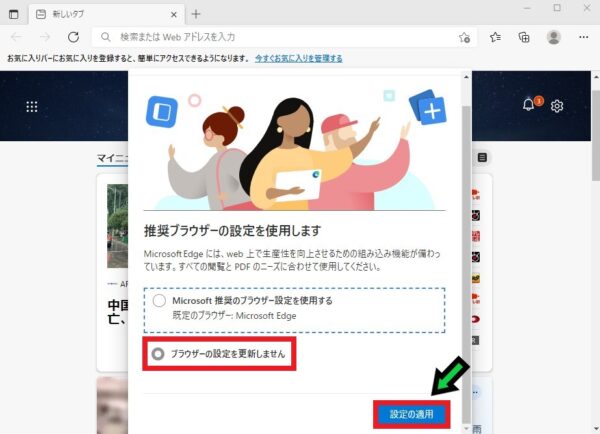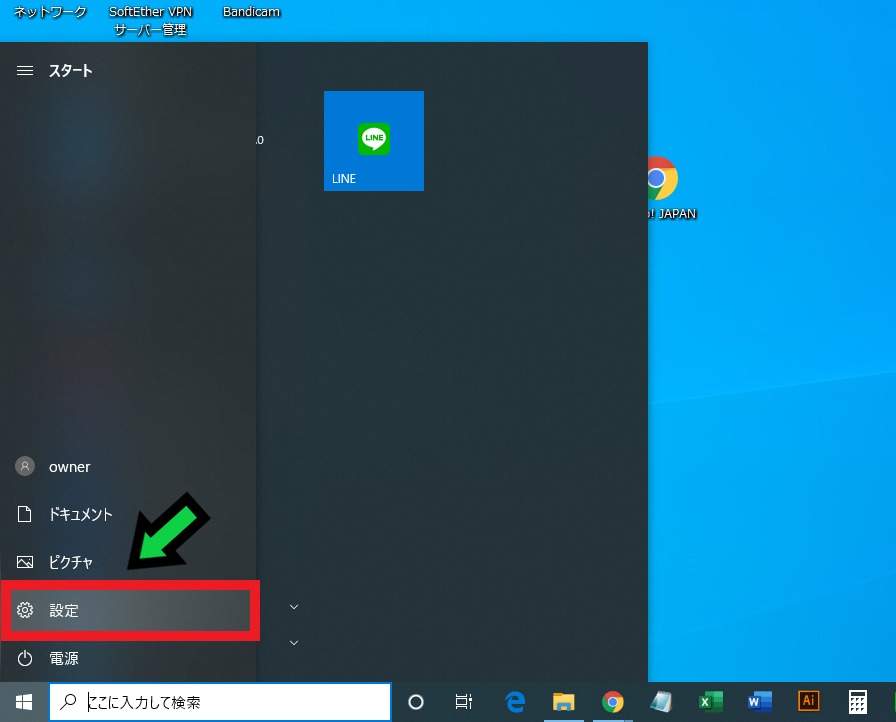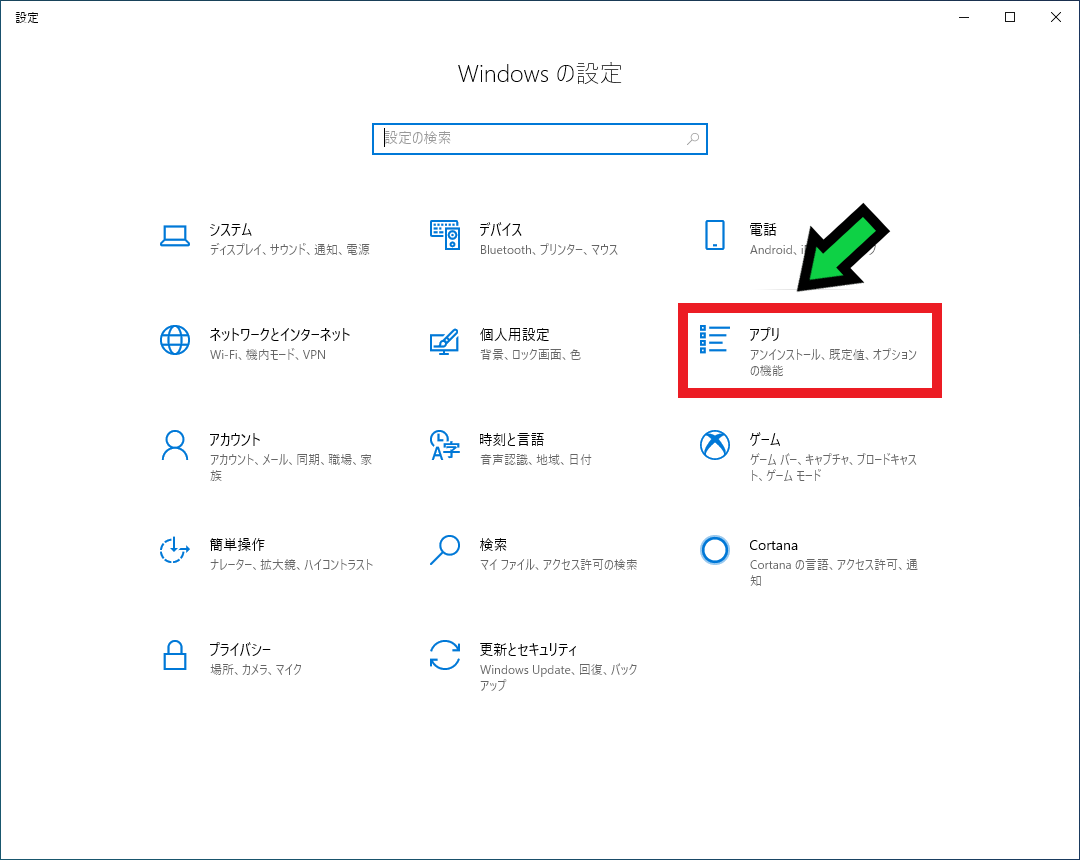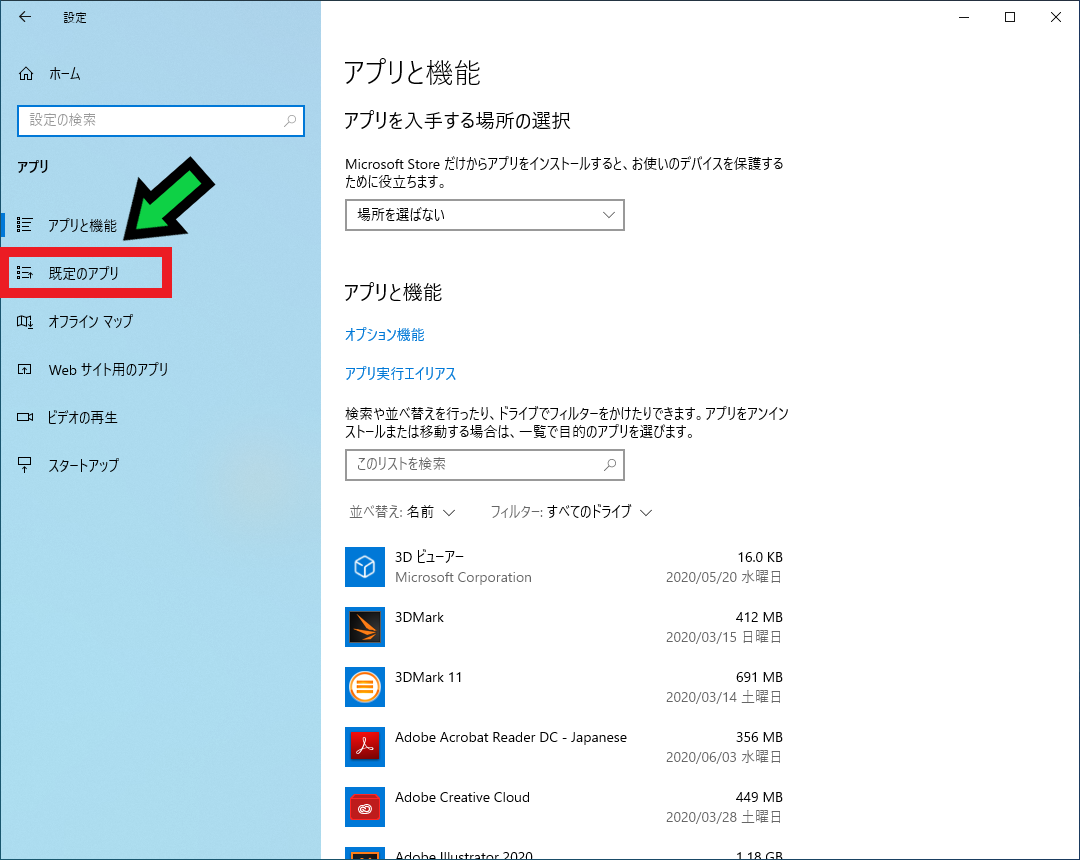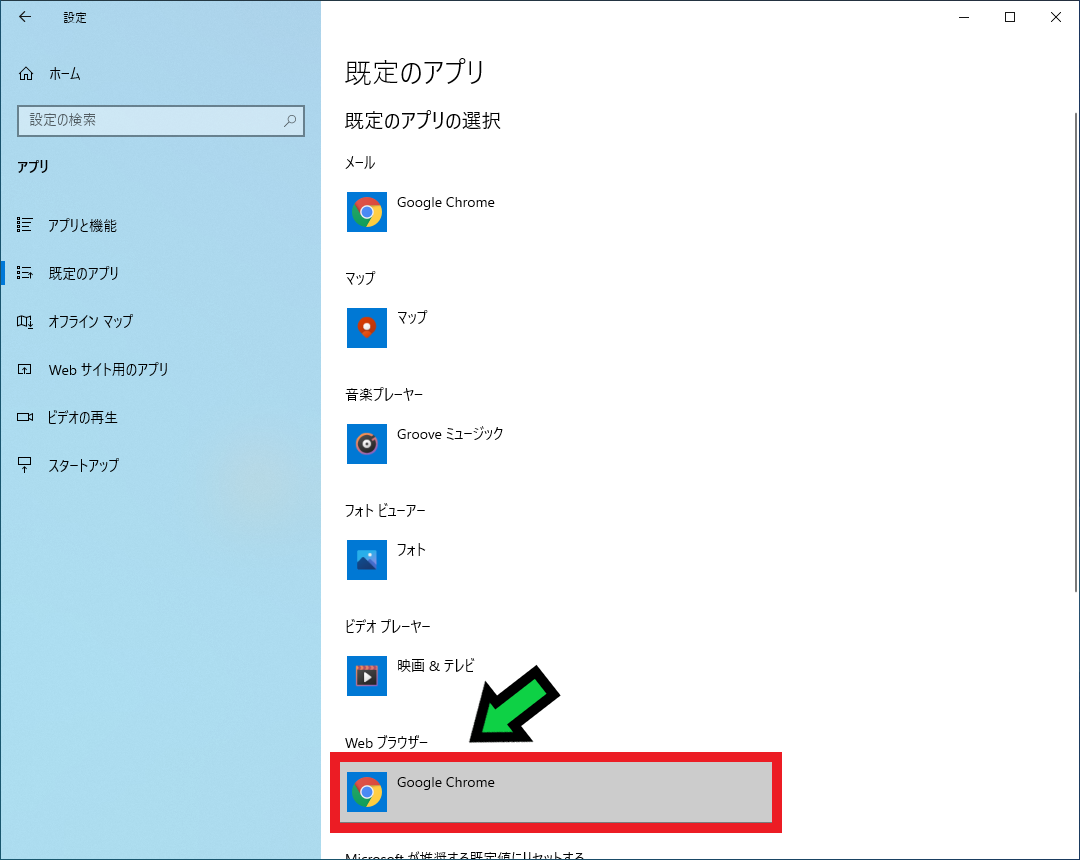作成日:2021/09/16
(更新日:2021/09/16)

こういった疑問に答えます。
Contents
本記事のテーマ
「推奨ブラウザーの設定を使用します」と表示された際の対応方法【エッジ】




記事の信頼性

200社ほどの企業のパソコンサポートを担当していました。
今ではパソコン修理会社を設立して、年間500台以上のトラブル対応を行っております。
この記事から得られる事
Microsoft Edgeを開いた際に「推奨ブラウザーの設定を使用します」と表示された際の対応方法について解説します。
使っているブラウザーに応じて対応方法が異なります。
この記事を読むことで、推奨ブラウザーの設定方法がわかります。
今回はWindowsのパソコンで、Edgeを開いた時に「推奨ブラウザーの設定を使用します」と表示された際の対応方法について紹介します。
・Edgeを開いた際にメッセージが表示された方。
・Edge以外のブラウザーを主に使用している方。
「推奨ブラウザーの設定を使用します」と表示された際の対応方法
【前提条件】
・この方法はWindows10での手順です。
Microsoft Edge以外をメインで使っている場合
基本的に上記メッセージが出る方はMicrosoft Edge以外を使用している方が多数となります。
その場合はブラウザーの設定を変更しないようにします。
【手順】
①Edgeを開いた際にメッセージが出たら「ブラウザーの設定を更新しません」を選択します
②「変更の適用」をクリックします
以上でOKです。ブラウザーの設定は変更されず、次回からメッセージが出なくなります。
Microsoft Edgeをメインで使っている場合
エッジを主に使っている方は、推奨ブラウザーの設定に従い、「Microsoft 推奨のブラウザーを使用する」を選んでください。
既定のブラウザーを変更する方法
間違えてブラウザーの設定を変更してしまった場合は、以下の手順で元に戻せます。
【手順】
①画面左下のWindowsマークをクリック→「設定」をクリック
②「アプリ」をクリック
③「既定のアプリ」をクリック
④Webブラウザーの箇所をクリックする
⑤設定したいウェブブラウザを選択します
以上で設定完了です。